Знімаючи на аматорські фотоапарати часто можна побачити на оригінальному документі дані про час, коли знімок був зроблений. Можливо ви просто забули вимкнути опцію виведення даних на ваш знімок, як би там не було - нам необхідно прибрати дату з фотографії. Якщо ж вам необхідно створити дату на фото. то для цього ми підготували інший урок.

Візьмемо звичайний знімок з даними про те, коли була зроблена фотографія.

Якщо у вас встановлена версія Adobe Photoshop CS5. то прибрати дату з зображення буде легко - потрібно всього навсього натиснути кілька клавіш миші. Йдемо в меню панелі інструментів і вибираємо інструмент Rectangular Marquee Tool. щоб виділити дату на знімку. Тепер йдемо в меню (Shift + F5) Edit-Fill і вибираємо в настройках інструменту пункт Content-Aware. Що це нам дасть? Даний тип параметрів відповідає за заливку кольором щодо вмісту документа, тобто в конкретному випадку - виділеної області. Натискаємо кнопку OK і бачимо результат.
Але у даного прийому є і так званий наріжний камінь - не завжди фон на фотографії однорідний.
Тому розглянемо інший варіант - коли дані на знімку необхідно видалити іншими способами.
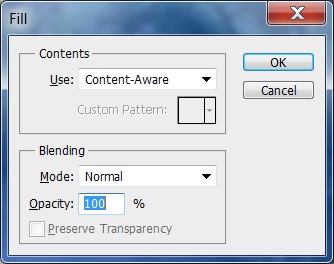
Візьмемо ще одне зображення, але вже з більш складною структурою. Як ви бачите, тут не все так просто ...


Отже, необхідно зробити наступні кроки:
Робимо виділення щодо нашого фону, тобто або вище, або нижче, або правіше, або лівіше нашої дати на зображенні.
Тепер нам потрібно акуратно підставити даний фон частинами на дату.
Як це зробити?
Копіюємо наше виділення на новий шар - клавіші Ctrl + J. беремо інструмент (V) Move Tool і зрушуємо копію виділення на місце нашої дати.
Тепер потрібно трансформувати нашу копію шару, робиться це в такий спосіб:
Йдемо в меню Edit-Transform-Warp і, за умови того, що дата не з розміром з половину знімка, робимо підгонку зображення. Тому що при великому розмірі дати на знімку спотворення будуть видні 😉
Отже, нехитрими маніпуляціями ми отримали наступну картину: